デバッグの際などにiPhoneの通信速度を変更したい場合、iPhoneの設定アプリにあるNetwork Link Conditionerを使用することがあると思います。
これはとても便利なのですが、使用中においてそれを表す表示がないこともあり、切り忘れることがよくありました。
そこで、Xcode11かつiOS13からはiPhoneのNetwork Link Conditionerを切り忘れることがないように、通信速度を変更できる方法が提供されているので紹介します。
iPhoneをMacに接続しXcodeを開き、Xcode > Window > Devices and Simulatorsを選択します。
開いたウィンドウ内にDEVICE CONDITIONSというセクションがあり、そこでConditionをNetwork Linkにすることによって、通信速度を変更することができます。
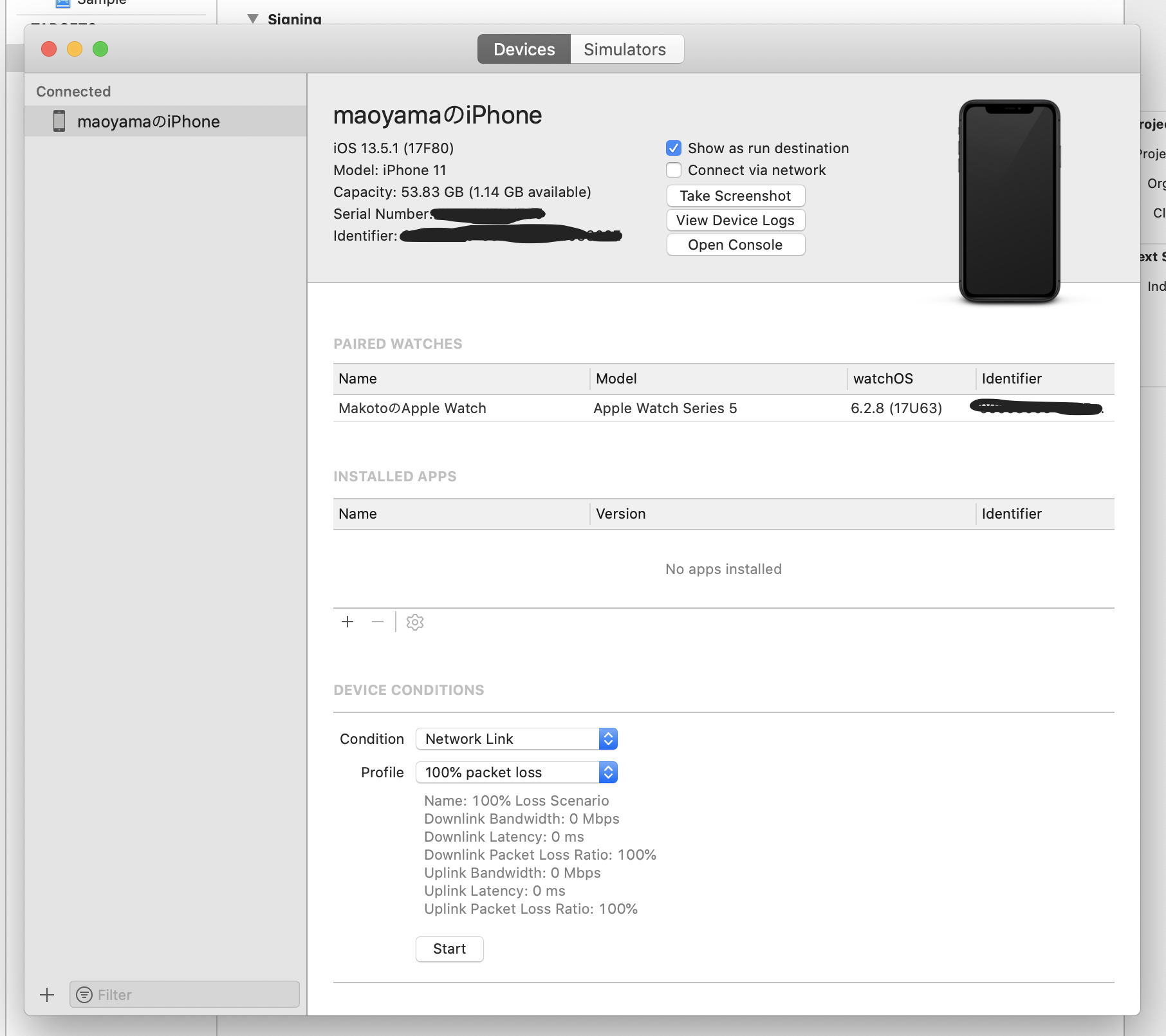
ここで通信速度を変更すると、Mac上でシミュレートの開始と停止ができます。
通信速度のシミュレート中はiPhoneのステータスバーが一部グレーに変更されます。そのグレーの部分をタップすると選択中のProfileが表示され、停止することができます。またiPhoneとMacの接続を切っても同様に、通信速度のシミュレートは停止されます。
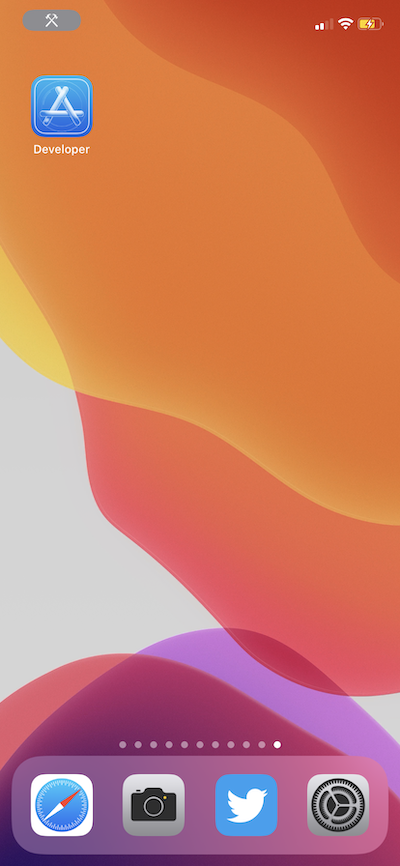
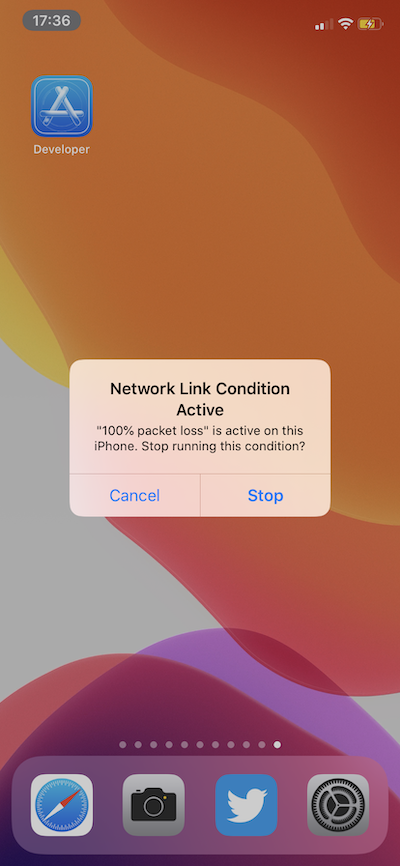
以上です。この方法を使うと通信速度の変更を戻し忘れることがなくなると思います。ぜひ試してみてください。